- WinRAR为什么解压不了 09-04 17:37
- WinRAR怎么添加到右键菜单 09-04 17:01
- WinRAR怎么设置默认压缩后不删除原文件 08-19 14:19
- winrar怎么关闭声音 07-29 18:23
- winrar怎么层叠右键菜单 07-29 18:21
- winrar怎么启用声音 07-29 18:15
- winrar怎么清除日志 07-29 18:08
- winrar怎么设置密码 07-29 18:02
还有很多用户对于winrar怎么查找文件,还不是很清楚。本文为大家带来了关于查找文件的详细教程分享,感兴趣的小伙伴快一起来看看吧!
第一步
双击桌面图标或从开始菜单启动 WinRAR,进入主界面。

第二步
方法一:点击顶部菜单栏的 “命令”(Commands)→ 选择 “查找文件…”(Find files…)。
方法二:直接使用快捷键 Ctrl + F(部分版本适用)。
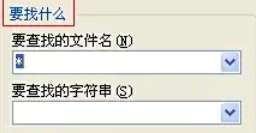
第三步
文件名/关键词:
在 “要找什么”(What to find)输入框中,输入文件名、部分名称或通配符(如 *.pdf 查找所有 PDF 文件)。
勾选 “区分大小写”(Case sensitive)可精确匹配大小写(如 File.txt ≠ file.txt)。
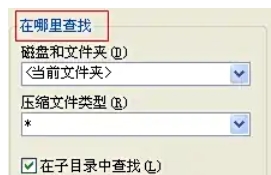
高级选项(可选):
点击 “高级”(Advanced)按钮,可设置文件大小范围、修改日期、是否包含子文件夹等条件。
第四步
在 “在何处查找”(Where to search)下拉菜单中,选择要搜索的磁盘(如 C:)或文件夹路径。点击 “浏览”(Browse)按钮可手动选择特定目录。
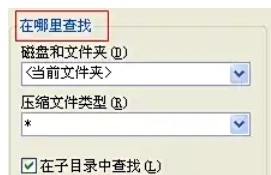
第五步
勾选 “在压缩文件中查找”(Search in archives)可同时搜索 RAR/ZIP 等压缩包内的文件。点击 “确定”(OK)开始搜索,结果会显示在 WinRAR 主窗口中。右键点击文件可进行解压、打开、删除等操作。双击文件可直接在 WinRAR 中预览(如文本、图片)。

第六步
如果对功能不熟悉,点击查找窗口下方的 “帮助”(Help)按钮,会弹出官方帮助文档,详细说明每个选项的用法。

1.91MB / 2025-09-22
553.40MB / 2025-09-22
71.86MB / 2025-09-22
87.46MB / 2025-09-22
1.76MB / 2025-09-22
29.18MB / 2025-09-22
460KB
2025-09-22
1.91MB
2025-09-22
553.40MB
2025-09-22
3.94MB
2025-09-22
90.34MB
2025-09-22
20.43MB
2025-09-22
84.55MB / 2025-07-23
248.80MB / 2025-07-09
2.79MB / 2025-08-22
63.90MB / 2025-07-08
1.90MB / 2025-09-07
210.99MB / 2025-06-09
374.16MB / 2025-01-24
京ICP备14006952号-1 京B2-20201630 京网文(2019)3652-335号 沪公网安备 31011202006753号违法和不良信息举报/未成年人举报:legal@3dmgame.com
CopyRight©2003-2018 违法和不良信息举报(021-54473036) All Right Reserved
















